Исправить проблему с черным экраном Tower Of Fantasy
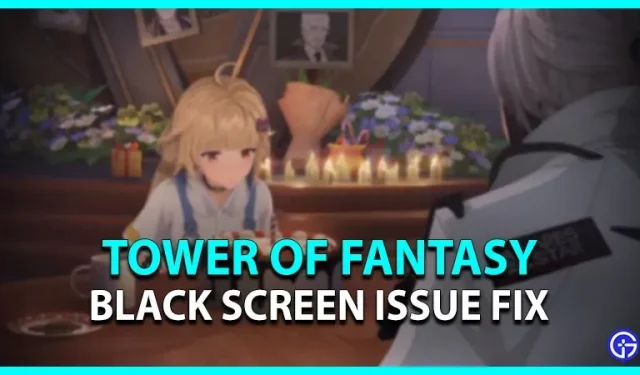
С выпуском Tower of Fantasy несколько игроков из сообщества MMORPG захотели попробовать эту игру. Но на пути есть небольшое препятствие. Когда некоторые игроки запускают TOF, они видят черный экран. И эта проблема не позволяет нескольким игрокам играть в игру. Не волнуйтесь, вот наше руководство о том, как решить проблему с черным экраном в Tower of Fantasy.
Как исправить проблему с черным экраном Tower of Fantasy (ПК)
Поскольку причин этой проблемы может быть несколько, мы собрали несколько возможных решений этой проблемы. Вот несколько способов исправить проблему с черным экраном в TOF:
- Проверьте свои системные требования
- Alt + Tab Исправление
- Очистите фоновые программы
- Проверить наличие обновлений
- Временно отключите антивирусное программное обеспечение и брандмауэр
- Проверка целостности файлов игры
- Переустановите Башню Фэнтези
Проверьте свои системные требования
Если ваша система не соответствует минимальным требованиям, вы можете столкнуться с этими проблемами и ошибками. Итак, проверьте, соответствует ли ваш компьютер системным требованиям для запуска TOF. Вот минимальные системные требования для TOF:
- Процессор: Intel Core i5 или аналогичный
- Память: 8 ГБ ОЗУ
- Графика: NVIDIA GeForce GT 1030 или выше
- DirectX: версия 11
- Хранилище: 25 ГБ свободного места
Вот рекомендуемые системные требования:
- Процессор: Intel Core i7
- Память: 16 ГБ ОЗУ
- Графика: NVIDIA GeForce GT 1060 6 ГБ
- DirectX: версия 12
- Хранилище: 30 ГБ свободного места

Исправление Alt + Tab для проблемы с черным экраном в TOF
Для некоторых игроков есть обходной путь, который решил эту проблему для нескольких игроков в сообществе. Следуй этим шагам:
- Когда вы запускаете TOF и застреваете на черном экране, нажмите кнопку Alt + Tab, чтобы выйти из игры.
- Теперь нажмите кнопку F5, чтобы обновить рабочий стол.
- Вернитесь в игру, чтобы проверить, сохраняется ли проблема.
Если проблема связана с техническими проблемами на вашем устройстве, этот метод может не решить проблему. Итак, попробуйте наш следующий метод.
Очистите фоновые программы
- Несколько фоновых процессов могут привести к тому, что TOF вызовет такие ошибки и проблемы.
- Итак, нажмите кнопку CTRL + Shift + Esc, чтобы запустить диспетчер задач.
- Затем выберите фоновые процессы, которые занимают слишком много памяти (ОЗУ).
- И нажмите «Завершить задачу», чтобы очистить эти программы.
- Запустите Tower of Fantasy, чтобы проверить, сохраняется ли проблема.
Проверить наличие обновлений
Если в вашей игре нет последнего обновления, это может привести к возникновению этих ошибок и проблем. Итак, убедитесь, что ваша игра обновлена до последней версии.
Временно отключите антивирусное программное обеспечение и брандмауэр
Хотя эти программы обеспечивают защиту от вредоносных приложений и данных, они могут мешать работе ваших программ. Некоторые антивирусные программы также блокируют клиент или программу запуска. Поэтому временно отключите их и запустите игру, чтобы проверить, работает ли она.
Проверка целостности файлов игры
- Запустите клиент Steam и выберите библиотеку.
- Найдите и щелкните правой кнопкой мыши Башню фантазий.
- Выберите параметр «Свойства» и выберите плитку «Локальные файлы» на левой панели.
- Затем нажмите «Проверить целостность файлов игры».
Если ваши игровые файлы были повреждены, этот метод повторно загрузит эти файлы. Хотя этот метод может занять некоторое время, мы надеемся, что он решит проблему.
Переустановите Башню Фэнтези
Этот классический метод подходит для большинства случаев. Если вы по-прежнему видите черный экран, мы рекомендуем вам удалить TOF и установить его снова. Запустите игру, чтобы проверить, сохраняется ли проблема.
Если ни один из курортов не сработал, зайдите на официальный сайт и выберите вариант «Связаться с нами» ( ссылка ). Вы можете найти эту опцию в нижней части экрана.
Вот и все, как решить проблему с черным экраном в Tower of Fantasy.
Добавить комментарий